Problem
Ein Text soll im 3D Fenster mit 3D Eigenschaften dargestellt werden
z.B. als Fassaden Aufschrift
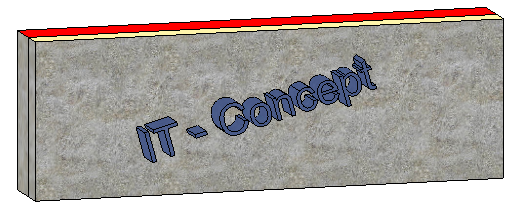
Lösung
A. mittels Befehl 3D Text
Wählen Sie aus der der Toolboox, Gruppe 2D Elemente, aus dem Befehl Text den Nebenwerkzeugleisten-Befehl 3D Text
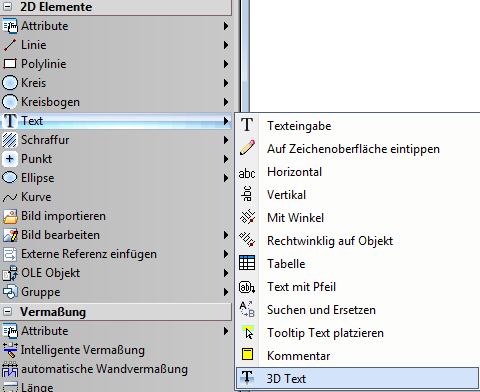
Im 3D Fenster die gewünschte Fläche anklicken, auf welcher der Text platziert werden soll.
Nochmals klicken, um die Startposition des Textes zu bestimmen, weiters mit der Maus die Richtung des Textes vorgeben und klicken
Eingabe der Texttiefe
B. mittels 2D Text, der Text kann noch individueller dargestellt werden
Den gewünschten Text im 2D Fenster erstellen
In den Grundeinstellungen den Punkt True Type Text als Rahmen aktivieren (findet sich im Bereich Andere)
Den Text degruppieren (Menü Ändern / Degruppieren mit Auswahl).
Einzelne Buchstaben/Schriftzug beliebig anordnen, verschieben, drehen ,.....
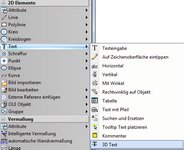
Den Text aus dem 2D Fenster in das 3D Fenster kopieren, d.h. auf gewünschter Oberfläche einfügen (mittels Kopieren/Einfügen, oder STRG + C, STRG + V, ....), vorher die 3D Arbeitsebene auf die gewünschte Fläche legen.

Aus Toolbox, Gruppe 3D Körper, den Befehl Profil extrudieren wählen
Aus dem Menü Profil Definition den Befehl Punktprofil mit Insel wählen
In den ersten Buchstaben reinklicken
Aus der Promptleiste das Schlüsselwort Höhe ändern wählen
Die gewünschte Darstellungstiefe des Schriftzuges eingeben, zB 0,2
Mit der Enter Taste bestätigen
Alle weiteren Buchstaben anklicken